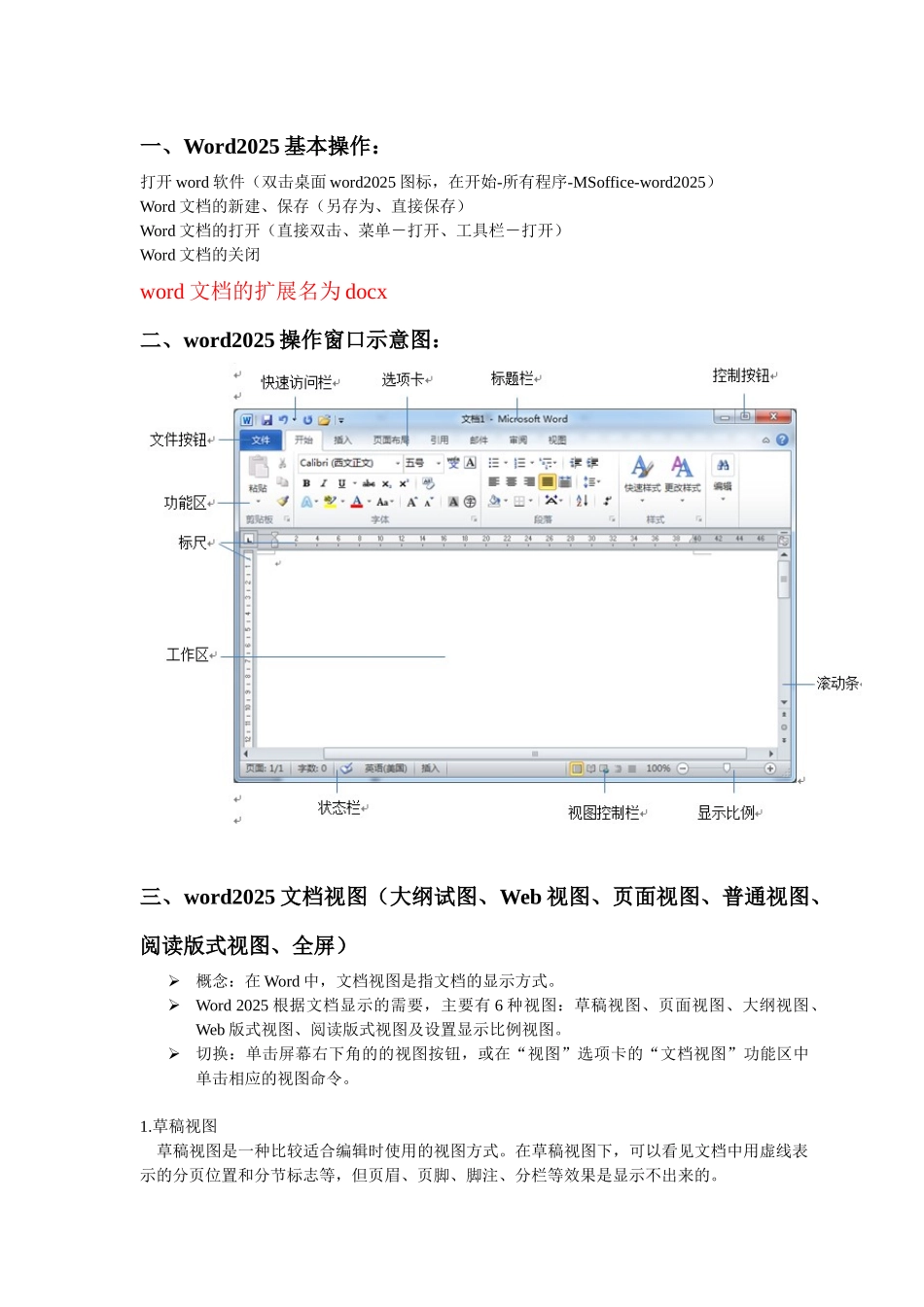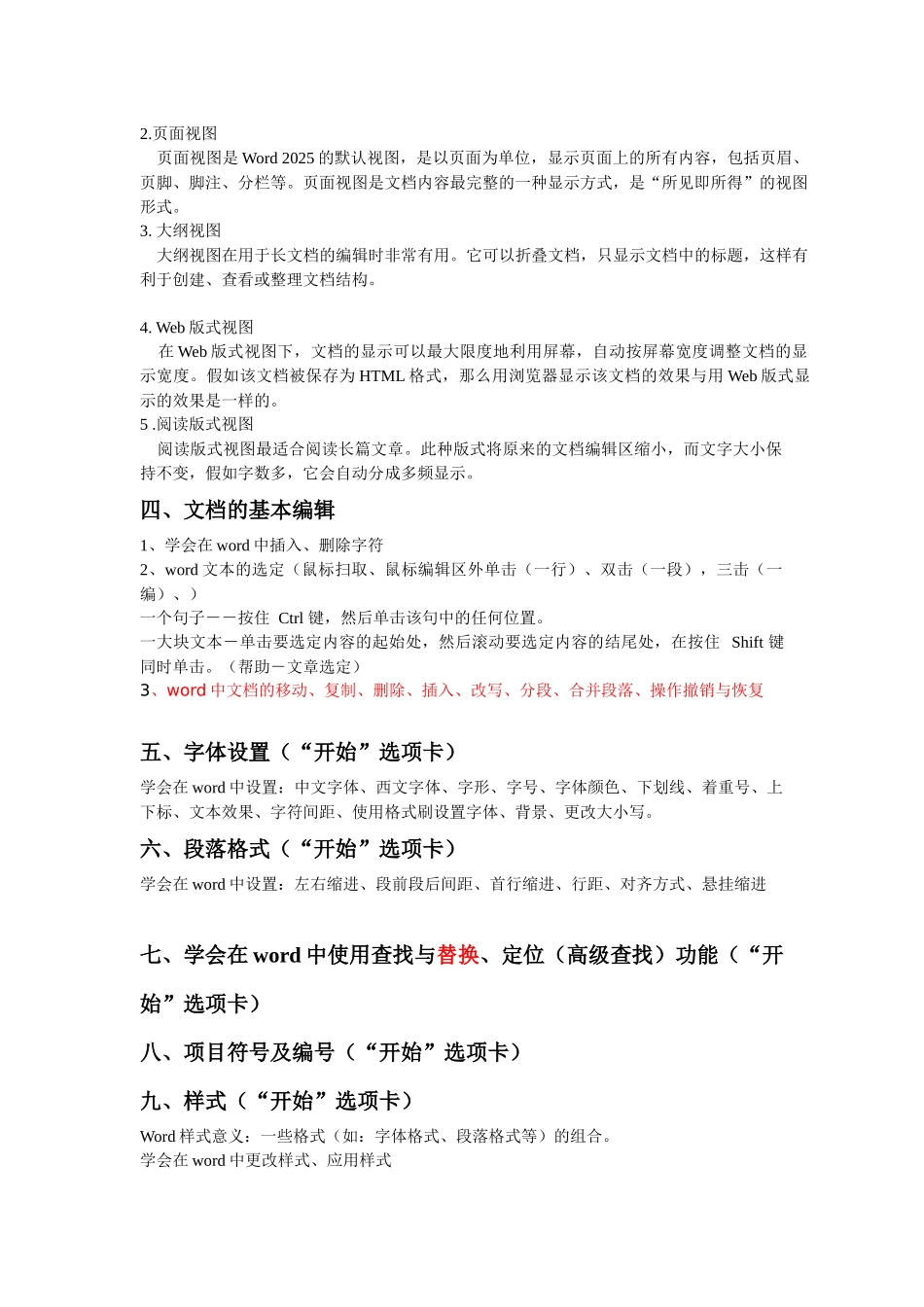一、Word2025 基本操作:打开 word 软件(双击桌面 word2025 图标,在开始-所有程序-MSoffice-word2025)Word 文档的新建、保存(另存为、直接保存)Word 文档的打开(直接双击、菜单-打开、工具栏-打开)Word 文档的关闭word 文档的扩展名为 docx二、word2025 操作窗口示意图:三、word2025 文档视图(大纲试图、Web 视图、页面视图、普通视图、阅读版式视图、全屏)概念:在 Word 中,文档视图是指文档的显示方式。Word 2025 根据文档显示的需要,主要有 6 种视图:草稿视图、页面视图、大纲视图、Web 版式视图、阅读版式视图及设置显示比例视图。 切换:单击屏幕右下角的的视图按钮,或在“视图”选项卡的“文档视图”功能区中单击相应的视图命令。1.草稿视图 草稿视图是一种比较适合编辑时使用的视图方式。在草稿视图下,可以看见文档中用虚线表示的分页位置和分节标志等,但页眉、页脚、脚注、分栏等效果是显示不出来的。 2.页面视图 页面视图是 Word 2025 的默认视图,是以页面为单位,显示页面上的所有内容,包括页眉、页脚、脚注、分栏等。页面视图是文档内容最完整的一种显示方式,是“所见即所得”的视图形式。 3. 大纲视图 大纲视图在用于长文档的编辑时非常有用。它可以折叠文档,只显示文档中的标题,这样有利于创建、查看或整理文档结构。 4. Web 版式视图 在 Web 版式视图下,文档的显示可以最大限度地利用屏幕,自动按屏幕宽度调整文档的显示宽度。假如该文档被保存为 HTML 格式,那么用浏览器显示该文档的效果与用 Web 版式显示的效果是一样的。5 .阅读版式视图 阅读版式视图最适合阅读长篇文章。此种版式将原来的文档编辑区缩小,而文字大小保持不变,假如字数多,它会自动分成多频显示。四、文档的基本编辑1、学会在 word 中插入、删除字符2、word 文本的选定(鼠标扫取、鼠标编辑区外单击(一行)、双击(一段),三击(一编)、)一个句子--按住 Ctrl 键,然后单击该句中的任何位置。一大块文本-单击要选定内容的起始处,然后滚动要选定内容的结尾处,在按住 Shift 键同时单击。(帮助-文章选定)3、word 中文档的移动、复制、删除、插入、改写、分段、合并段落、操作撤销与恢复五、字体设置(“开始”选项卡)学会在 word 中设置:中文字体、西文字体、字形、字号、字体颜色、下划线、着重号、上下标、文本效果、字符间距、使用格式刷设置字体、背景、更改...